 У цій докладної ілюстрованої інструкції ми крок за кроком розберемо, як налаштувати Wi-Fi роутер (те саме, що і бездротовий маршрутизатор) D-Link DIR-615 (підійде для DIR-615 K1 і K2) для роботи з Інтернет-провайдером Будинок ру.
У цій докладної ілюстрованої інструкції ми крок за кроком розберемо, як налаштувати Wi-Fi роутер (те саме, що і бездротовий маршрутизатор) D-Link DIR-615 (підійде для DIR-615 K1 і K2) для роботи з Інтернет-провайдером Будинок ру.
DIR-615 апаратних ревізій K1 і K2 - це порівняно нові пристрої з популярної лінійки бездротових маршрутизаторів D-Link DIR-615, що відрізняється від інших роутерів DIR-615 не тільки текстом на наклейці ззаду, але і зовнішнім виглядом в разі K1. Тому дізнатися, що у Вас саме це не складає труднощів - якщо фотографія відповідає Вашому пристрою, значить у Вас саме воно. До речі, ця ж інструкція підійде і для ТТК і для Ростелеком, а також для інших провайдерів, що використовують підключення PPPoE.
Див. також:
- настройка DIR-300 Будинок ру
- Всі інструкції по налаштуванню роутера
Підготовка до налаштування маршрутизатора

Wi-Fi роутер D-Link DIR-615
Поки ми не приступили до самого процесу настройки DIR-615 для Дом.ру, і не підключили роутер, виконаємо кілька дій.
Завантаження прошивки
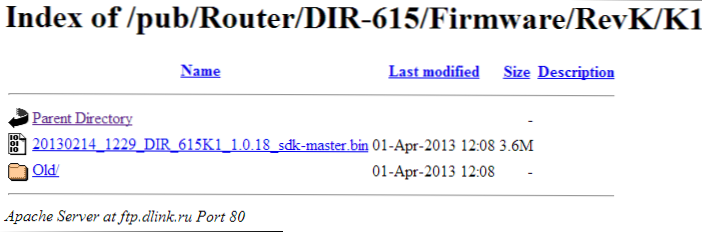
Перш за все, слід завантажити оновлений файл офіційної прошивки з сайту D-Link. Для цього перейдіть за посиланням http://ftp.dlink.ru/pub/Router/DIR-615/Firmware/RevK/, Після цього виберіть Вашу модель - K1 або K2 - Ви побачите структуру папок і посилання на файл bin, який і є файлом нової прошивки для DIR-615 (тільки для K1 або K2, якщо Ви власник роутера другий ревізії, то не пробуйте встановити це файл).Завантажте його до себе на комп'ютер, він нам стане в нагоді пізніше.
Перевірка параметрів локальної мережі
Вже зараз Ви можете відключити підключення Дом.ру на Вашому комп'ютері - в процесі настройки і після неї воно нам більше не знадобиться, більш того, буде заважати. Не переживайте, на все піде не більше 15 хвилин.
Перед тим як підключати DIR-615 до комп'ютера, слід упевнитися, що у нас встановлені вірні настройки підключення по локальній мережі. Як це зробити:
- В ОС Windows 8 і Windows 7 зайдіть в Панель управління, потім - "Центр управління мережами і загальним доступом" (можна також натиснути правою клавішею по значку з'єднання в треї і вибрати відповідний пункт у контекстному меню). У правому списку Центру управління мережами виберіть "Зміна параметрів адаптера", після цього перед Вами виявиться список з'єднань. Правою кнопкою миші натисніть по значку підключення по локальній мережі і перейдіть до властивостей з'єднання. У вікні, в списку компонентів підключення потрібно вибрати "Протокол Інтернету версії 4 TCP / IPv4" і, знову ж таки, натиснути на кнопку "Властивості". У вікні потрібно встановити параметри "Отримувати автоматично" як для IP адреси, так і для серверів DNS (як на картинці) і зберегти ці зміни.
- У Windows XP виберіть папку мережевих підключень в панелі управління, після чого перейдіть до властивостей підключення по локальній мережі. Решта дії не відрізняються від тих, що були описані в попередньому пункті, призначеному для Windows 8 і Windows 7.
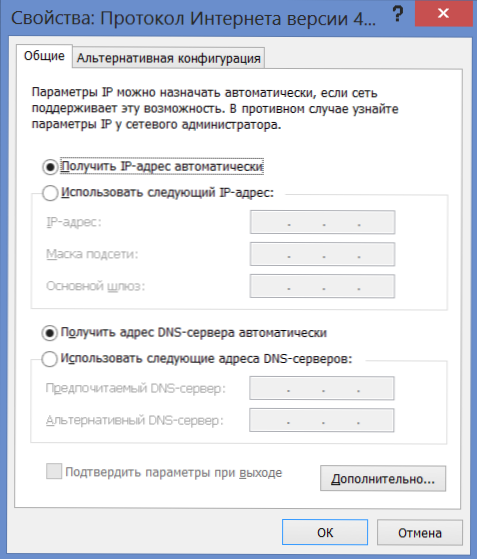
Правильні настройки LAN для DIR-615
підключення
Правильне підключення DIR-615 для настройки і подальшої роботи не повинно викликати труднощів, проте про нього слід згадати. Пов'язано це з тим, що іноді через свою лінь, співробітники провайдерів, встановлюючи роутер в квартирі, підключають його неправильно, в результаті людина хоч і отримує Інтернет на комп'ютері і працює цифрове ТБ, підключити друге, третє і наступні пристрої вже не може.
Отже, єдино вірний варіант підключення роутера:
- Кабель Будинок ру підключений до порту Internet.
- Порт LAN на роутері (краще LAN1, але це не принципово) з'єднаний з роз'ємом RJ-45 (стандартний роз'єм мережевої плати) на Вашому комп'ютері.
- Налаштування роутера можна зробити за відсутності провідного з'єднання по Wi-Fi, весь процес буде аналогічним, проте прошивку роутера без проводів робити не слід.
Включаємо роутер в розетку (завантаження пристрою і ініціалізація нового з'єднання комп'ютером займає трохи менше хвилини) і переходимо до наступного пункту керівництва.
Прошивка роутера D-Link DIR-615 K1 і K2
Нагадую, що з цього моменту і до кінця настройки роутера, а також після її закінчення, підключення до інтернету Дом.ру безпосередньо на самому комп'ютері має бути розірвано. Єдиним активною сполукою має бути "Підключення по локальній мережі".
Для того, щоб перейти на сторінку налаштувань роутера DIR-615, запустіть будь-який браузер (тільки не в Опера в режимі "Турбо") і введіть адресу 192.168.0.1, після чого натисніть "Введення" на клавіатурі. Ви побачите вікно авторизації, в яке слід ввести стандартні логін і пароль (Login і Password) для входу в "адмінку" DIR-615. Логін і пароль за замовчуванням - admin і admin. Якщо з якоїсь причини вони не підійшли і Ви їх не міняли, натисніть і утримуйте кнопку скидання до заводських налаштувань RESET, що знаходиться на задній стороні маршрутизатора (харчування при цьому має бути включеним), відпустіть її секунд через 20 і дочекайтеся, коли роутер перезавантажиться . Після цього знову зайдіть на ту ж адресу і введіть логін і пароль за замовчуванням.

Перш за все, Вам буде запропоновано змінити використовуваний стандартний пароль на будь-якій іншій. Зробіть це, вказавши новий пароль і підтвердивши зміна. Після цих дій Ви опинитеся на головній сторінці налаштувань роутера DIR-615, яка, швидше за все, буде виглядати як на картинці нижче.Також можливий варіант (для перших моделей цього пристрою), що інтерфейс буде дещо відрізнятися (синій колір на білому фоні), тим не менше, це не повинно Вас лякати.

Для оновлення прошивки, внизу сторінки налаштувань виберіть пункт "Розширені налаштування" (Advanced Settings), а на наступному екрані, у вкладці "Система" (System), натисніть подвійну стрілку вправо, після чого виберіть пункт "Оновлення ПО" (Firmware Upgrade). (В старій синій прошивці шлях буде виглядати трохи інакше: Налаштувати вручну - Система - Оновлення ПО, інші дії та їх результат відрізнятися не будуть).
Вам буде запропоновано вказати шлях до файлу нової прошивки: натисніть кнопку "Огляд" (Browse) і вкажіть шлях до раніше скачав файлу, після чого натисніть "Оновити" (Update).
Почнеться процес зміни прошивки роутера DIR-615. У цей час можливі розриви з'єднання, не цілком адекватна поведінка браузера і індикатора прогресу оновлення прошивки. У будь-якому випадку - якщо не з'явиться повідомлення про те, що процес пройшов успішно, то хвилин через 5 самостійно зайдіть на адресу 192.168.0.1 - прошивка вже буде оновлена.
Налаштування з'єднання Дом.ру
Суть настройки бездротового маршрутизатора для того, щоб він роздавав інтернет по Wi-Fi зазвичай зводиться до налаштування параметрів з'єднання в самому роутері. Проробимо це в нашому DIR-615.Для Будинок ру використовується підключення PPPoE, його і слід налаштувати.
Перейдіть на сторінку "Розширені налаштування" і на вкладці "Мережа" (Net), клацніть по пункт WAN. На що з'явилося екрані натисніть кнопку "Додати" (Add). Не звертайте уваги на те, що якесь з'єднання вже присутній в списку, а також на те, що воно зникне після того, як ми збережемо параметри підключення Будинок ру.

Заповнюємо поля наступним чином:
- В поле "Тип підключення" (Connection type) потрібно вказати PPPoE (зазвичай за умовчанням вже цей параметр.
- В поле "Ім'я" можете ввести щось на свій розсуд, наприклад, dom.ru.
- У поля "Ім'я користувача" та "Пароль" введіть дані, які надав Вам провайдер
Інші настройки підключення міняти не потрібно. Натисніть "Зберегти" (Save). Після цього, на знову відкрилася сторінці зі списком з'єднань (тільки що створене буде розірваним) зверху справа Ви побачите сповіщення про те, що відбулися зміни в настройках роутера і їх потрібно зберегти. Збережіть - цей "другий раз" потрібен для того, щоб параметри з'єднання остаточно були записані в пам'ять роутера і на них не впливало, наприклад, відключення живлення.
Через кілька секунд поновіть поточну сторінку: якщо все було зроблено правильно,а Ви послухалися мене і відключили Будинок ру на комп'ютері, то Ви побачите, що з'єднання вже знаходиться в стані "Пов'язано" і інтернет доступний як з комп'ютера, так і з підключених по Wi-Fi пристроїв. Однак, перш ніж приступати до серфінгу по просторах Інтернету, рекомендую налаштувати деякі параметри Wi-Fi на DIR-615.
Налаштування Wi-Fi
Для того, щоб налаштувати параметри бездротової мережі на DIR-615, виберіть «Основні параметри" (Basic Settings) на вкладці "Wi-Fi" сторінки розширених налаштувань роутера. На даній сторінці Ви можете вказати:
- Ім'я точки доступу SSID (видно всім, в т.ч. і сусідам), наприклад - kvartita69
- Інші параметри можна не зраджувати, проте в деяких випадках (наприклад, планшет або інший пристрій не бачить Wi-Fi), це доводиться робити. Про це - в окремій статті "Вирішення проблем при налаштуванні Wi-Fi роутера".
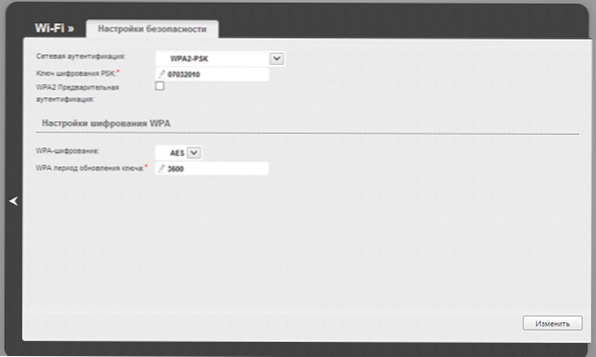
Збережіть ці настройки. Тепер перейдіть до пункту "Налаштування безпеки" (Security settings) на тій же вкладці. Тут, в поле Аутентификация (Network Authentication) рекомендується вибрати "WPA2 / PSK", а в полі "Ключ шифрування PSK" (Encryption Key PSK) вказати бажаний пароль для підключення до точки доступу: він повинен складатися не менше ніж з восьми латинських символів та цифр. Збережіть ці настройки, також як і при створенні з'єднання - двічі (один раз натиснувши "Зберегти" внизу, після цього - верху близько індикатора).Тепер Ви можете підключитися до бездротової мережі.
Підключення пристроїв до бездротового маршрутизатора DIR-615
Підключення до точки доступу Wi-Fi, як правило, не викликає ускладнень, проте напишемо і про це.
Для підключення до Інтернету по Wi-Fi з комп'ютера або ноутбука переконайтеся, що бездротовий адаптер комп'ютера знаходиться у включеному стані. На ноутбуках для його включення і виключення зазвичай використовуються функціональні клавіші або окремий апаратний перемикач. Після цього натисніть по значку підключення справа внизу (в треї Windows) і виберіть серед бездротових мереж Вашу (залиште галочку "підключатися автоматично"). На запит ключа аутентифікації, введіть заданий раніше пароль. Через деякий час Ви будете в мережі. Надалі, комп'ютер буде підключатися до Wi-Fi автоматично.
Приблизно аналогічним чином підключення відбувається і на інших пристроях - планшетах і смартфонах з Android і Windows Phone, ігрових приставках, пристроях Apple - потрібно включити Wi-Fi на пристрої, зайти в параметри Wi-Fi, серед знайдених мереж вибрати свою, підключитися до неї, ввести пароль на Wi-Fi і користуватися інтернетом.
На цьому настройка роутера D-Link DIR-615 для Дом.ру закінчена.Якщо, не дивлячись на те, що всі налаштування були зроблені відповідно до інструкції, у Вас щось не працює, спробуйте ознайомитися з цією статтею: https://remontka.pro/wi-fi-router-problem/












